![]()
Este consejo rápido muestra a los principiantes cómo ocultar archivos o carpetas, sin cambiarles el nombre, en el navegador de archivos Nautilus predeterminado de Ubuntu.
En Ubuntu Linux, un archivo (o carpeta) con un nombre que comienza por un punto (.) se considera un archivo oculto. El nombre de archivo termina con una tilde (~) se considera un archivo de copia de seguridad que también está oculto.
Puede presionar Ctrl + H en el teclado para mostrar u ocultar archivos / carpetas ocultos en el explorador de archivos.

Para ocultar archivos y / o carpetas, sin renombrarlos mediante el prefijo de puntos (.) o con el sufijo tildes ( ~ ), puede usar una extensión llamada nautilus-hide.
NOTA los siguientes pasos funcionan para todas las versiones actuales de Ubuntu, aunque el título dice para Ubuntu 18.04.
1.) Abra terminal, ya sea buscando «terminal» en el menú de la aplicación o presionando Ctrl+Alt+T en el teclado.
Cuando se abra el terminal, ejecute el comando para instalar la extensión:
instalación de sudo apt nautilus-ocultar

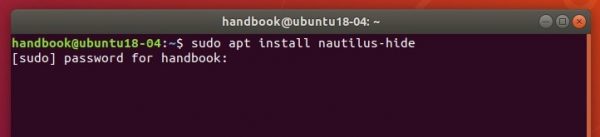
2.) A continuación, reinicie Nautilus ya sea reiniciando o ejecutando el comando:
nautilus-q
Finalmente en el navegador de archivos Nautilus, seleccione ‘Ocultar archivos’ en el menú contextual de archivos (menú contextual).

Para des-ocultarlos, presione Ctrl + H para mostrar archivos ocultos, luego seleccione «Mostrar archivos» en el menú contextual de archivos ocultos o elimine el archivo .hidden.
NOTA: La extensión funciona agregando nombres de archivo o carpeta, que elija ocultar, en el archivo .hidden (creación automática si no existe). Nautilus lee ese archivo para ocultar los archivos enumerados la próxima vez que abra o actualice la carpeta.
